WordPressのページIDと投稿IDを見つける方法は?
公開: 2020-11-03ビジネスサイトの所有者として、特定の投稿またはページのページまたは投稿IDにアクセスする必要がある状況に遭遇する可能性があります。 Webサイトのすべてのコンテンツを追跡するか、特定のコンテンツにアクセスすることができます。
そうですね、そのような場合、WordPressのページIDと投稿IDを見つける方法がわからない場合は、この記事を読む必要があります。
WordPressでIDを見つけることについて知っておくべきことはすべてここにあります。 また、ソリューションのさまざまなツールと手法についても説明します。 詳細については、読み続けてください。
目次
- WordPressのページIDと投稿IDとは何ですか?
- WordPressのページIDと投稿IDを見つける方法は?
- 1.手動で
- 2.プラグインの使用
- 3.PHPの使用
- カテゴリIDとタグIDを見つける方法は?
- WordPressでメディアIDを見つける方法は?
- 結論
WordPressのページIDと投稿IDとは何ですか?
WordPressは、サイト上の各コンテンツに一意の識別番号を割り当てます。 投稿、ページ、メディア、コメントのいずれであっても、各コンテンツは、WordPressがサイトのコンテンツを追跡するのに役立つ一意のIDを取得します。
特定のコンテンツを検索するたびに、WordPressは一意のIDを使用してコンテンツを取得します。 さらに、WordPressのページIDまたは投稿IDは、コーディング時にも役立ちます。 コードスニペットをサイトに追加したり、作業やテーマ、プラグイン、ウィジェットを追加したりするときに使用できます。 特定のIDを対象に特定の変更を加えることもできます。
したがって、WordPressページまたは投稿IDを見つけると、WordPressサイトをより細かく制御できます。 ここで問題となるのは、WordPressのページIDと投稿IDを見つける方法です。
WordPressのページIDと投稿IDを見つける方法は?
簡単です。 そうする方法はたくさんあります。 手動で行うか、プラグインを使用するか、PHPを使用できます。 これらの各方法について、以下で説明します。
1.手動で
WordPressでページIDまたは投稿IDを手動で見つけるには、以下の手順に従う必要があります。
ページIDについては、
- WordPress管理ダッシュボードに移動し、[ページ] > [すべてのページ]をクリックします。
![[すべてのページ]タブをクリックします](/uploads/article/22652/yOE5296OWfdxAowm.webp)
- リストからIDを検索するページをクリックします。
- ページをクリックしたら、IDを検索します。 WebブラウザのアドレスバーでURLアドレスを確認します。 そこには、URL内にページID番号があります。
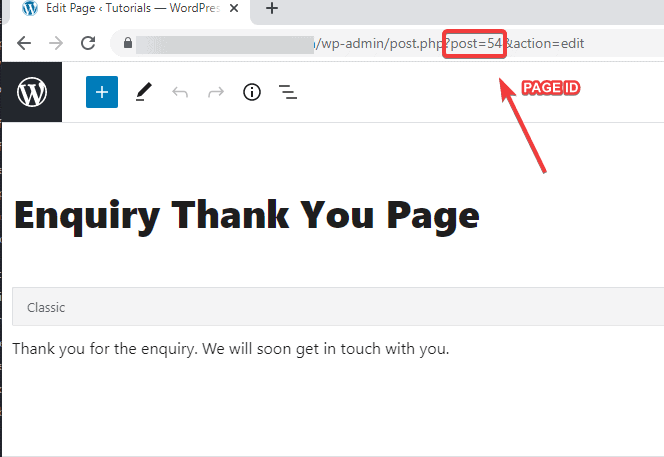
同様に、投稿IDを見つけるには、
- WordPress管理ダッシュボードに移動し、[投稿]> [すべての投稿]をクリックします。
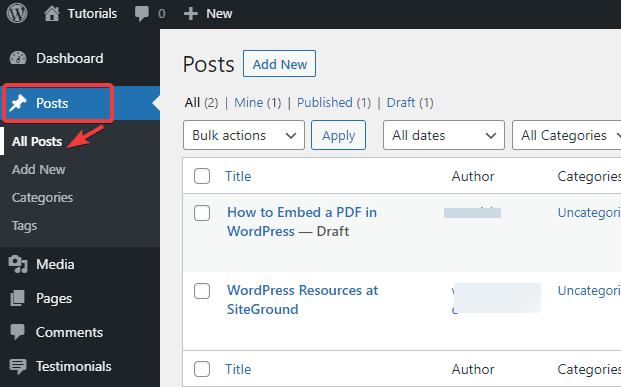
- リストからIDを検索する投稿をクリックします。
- 投稿をクリックしたら、IDを探します。 WebブラウザのアドレスバーでURLアドレスを確認します。 そこには、URL内に投稿ID番号があります。
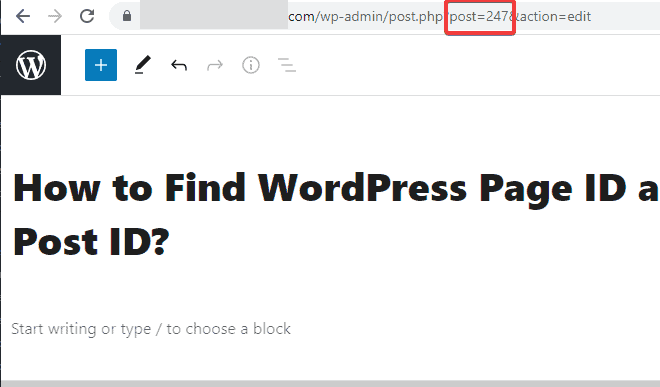
2.プラグインの使用
URLでIDを探すのではなく、プラグインを使用してWordPressページを検索したりIDを投稿したりできます。 プラグインはあなたのためにすべての仕事をすることによってあなたの仕事をより簡単にします。 面倒なことなくID番号を提示してくれます。
ここでは、WordPressページまたは投稿IDを見つけるための3つの最高のプラグインがあります。
IDを明らかにする
Reveal IDは、IDをすばやく美しく表示するための最高のプラグインの1つとして上位にランクされています。 これは、WordPressユーザーの間で信頼されている名前です。 70,000以上のインストールにより、Reveal IDは、最小限のリソース使用で高品質のサービスを保証します。

このプラグインには、管理メニューにすべてのコンテンツIDを表示するオプションがあります。 IDを表示するかどうかを選択できます。
複数の言語をサポートし、定期的に更新されます。 ダウンロードしてインストールし、アクティベートすることができます。それだけです。 座ってリラックスしている間、プラグインが残りの作業を行います。
IDを表示
99ロボットによるIDの表示は、WordPressページIDを検索し、Webサイト上のコンテンツのIDを投稿するのに役立つプラグインのもう1つの優れたオプションです。 軽量で使いやすいです。
プラグインをインストールしたら、プラグインをアクティブにします。これですべてです。 設定する必要はありません。 プラグインを起動すると、管理ページに追加の列が追加され、投稿、ページ、カテゴリなど、すべてのコンテンツのIDが表示されます。
Show IDsプラグインの最も優れている点は、カスタム投稿タイプとカスタム分類法をサポートしていることです。
キャッチID
CatchPluginsのCatchIDは、WordPressページID、投稿ID、カテゴリID、タグID、メディアID、リンクID、およびユーザーIDを検索するためのもう1つの優れたプラグインです。 これにより、必要なときにいつでもコンテンツを簡単に取得できます。
コーダーにとって、コンテンツのIDを知ることは大きな助けになります。 このプラグインを使用するには、プラグインをインストールしてアクティブ化します。 次に、すべてのコンテンツのIDを持つIDという新しい列が表示されます。 表示するかどうかを選択できます。
30,000以上のインストールと頻繁な更新により、このプラグインは確かに信頼できるプラグインです。
3.PHPの使用
まだわからない場合は、プラグインが多すぎるとWebサイトの読み込み速度が遅くなる可能性があります。 この代替方法を使用して、投稿またはページのIDを見つけることができます。
WordPressはPHPを使用するため、このメソッドを使用すると、the_ID()関数と呼ばれるPHP関数を使用できます。 Webサイト上のコンテンツのIDを取得するのに役立ちます。
使用方法は次のとおりです。
<p>Post Number: <?php the_ID(); ?></p>_ID()関数がループ内に追加されるため、現在のIDが出力されます。
カテゴリIDとタグIDを見つける方法は?
カテゴリやタグなどの分類法のIDを簡単に見つけることができます。 このためには、投稿IDまたはページIDを見つけるのと同様のプロセスに従う必要があります。
[投稿]> [カテゴリ]または[投稿]> [タグ]に移動し、識別するカテゴリまたはタグを選択します。 「編集」ボタンをクリックします。
WebブラウザのアドレスバーでURLを確認してください。 次のような文字列が表示されます。
tag_ID = NUMBER。 それがカテゴリ/タグIDです。
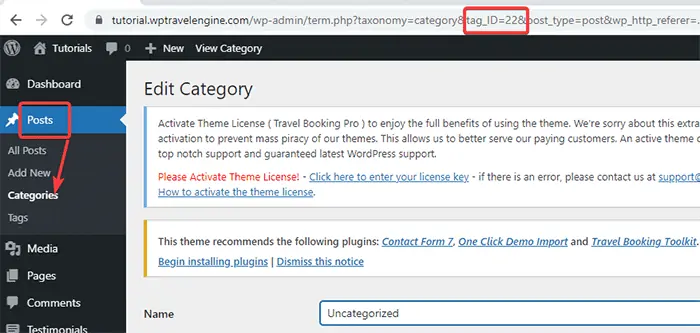
WordPressでメディアIDを見つける方法は?
メディアID、画像のID、またはその他のメディアファイルを探す場合は、WordPress管理ダッシュボードの[メディア]> [ライブラリ]に移動します。
識別したいメディアファイルを選択してクリックします。 「添付ファイルの詳細」画面がポップアップ表示されます。 URLを確認して、メディアファイルのIDを取得します。 IDはitem = NUMBERとして表示されます。
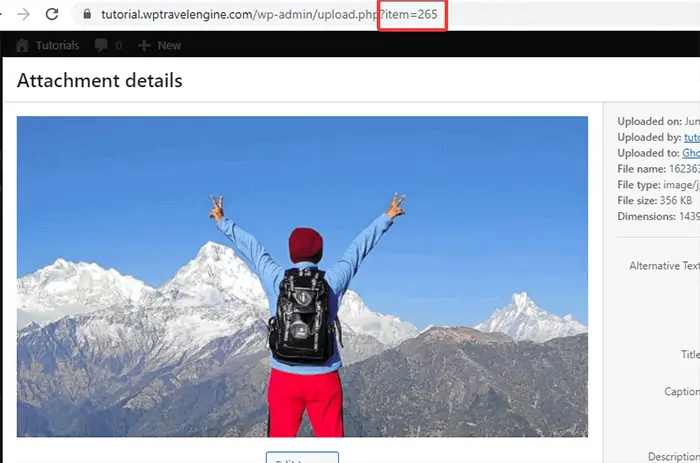
結論
他のコンテンツIDを含め、さまざまなWordPressページIDと投稿IDの方法をすべて学んだことを願っています。 これらのメソッドを使用して、Webサイト上の任意のコンテンツを簡単に取得できます。
プラグインを選択して作業を完了するか、自分で手動で行うかは、目的と好みによって異なります。 以下のコメントセクションであなたの経験を共有してください。
WordPressの投稿またはページを複製する方法に関する記事もあります。 WordPressに関するより価値のある記事を読みたい場合は、この記事が役立ちます。
